Guia de início rápido: criar instância gerenciada SQL do Azure
Aplica-se a:Instância Gerida do SQL do Azure
Este guia de início rápido ensina você a criar uma implantação de de Instância Gerenciada SQL do Azure usando o portal do Azure, o PowerShell e a CLI do Azure.
Observação
Experimente a Instância Gerenciada SQL do Azure gratuitamente e obtenha 720 horas vCore em uma Instância Gerenciada SQL de Uso Geral com até 100 bancos de dados por instância nos primeiros 12 meses.
Pré-requisitos
- Uma assinatura do Azure. Se você não tiver uma assinatura do Azure, crie uma conta gratuita
- No caso geral, o utilizador necessita ter a função Colaborador da Instância Gerida SQL atribuída no âmbito da subscrição.
- Se provisionar em uma sub-rede que já esteja delegada à Instância Gerenciada SQL do Azure, seu usuário precisará apenas da permissão Microsoft.Sql/managedInstances/write atribuída no escopo da assinatura.
- A versão mais recente do módulo Az.SQL PowerShell ou a versão mais recente do Azure CLI.
Para limitações, consulte Regiões suportadas e Tipos de subscrição suportados.
Criar instância gerenciada SQL do Azure
Você pode criar uma implantação da Instância Gerenciada SQL do Azure usando o portal do Azure, o PowerShell e a CLI do Azure.
Considere o seguinte:
- Você pode cancelar o processo de provisionamento através do portal do Azure, do PowerShell, da CLI do Azure ou de outras ferramentas utilizando a API REST.
- A implantação da instância é adiada se for afetada por outras operações na mesma sub-rede, como uma restauração de longa duração ou o escalamento de uma instância.
- As permissões de de leitura para o grupo de recursos são necessárias para ver a instância gerida no seu grupo de recursos.
Importante
A implantação de uma instância gerenciada é uma operação de longa execução. A implantação da primeira instância em uma sub-rede normalmente leva muito mais tempo do que a implantação em uma sub-rede com instâncias existentes.
Entre no portal do Azure
Para criar a sua instância no portal do Azure, primeiro precisará entrar no portal do Azure e, em seguida, preencher as informações na página Criar Instância Gerenciada SQL do Azure.
Para criar sua instância, siga estas etapas:
Inicie sessão no portal do Azure.
Selecione SQL do Azure no menu esquerdo do portal do Azure. Se o SQL do Azure não estiver na lista, selecione Todos os serviçose digite SQL do Azure na caixa de pesquisa.
Selecione + Criar para abrir a página Selecionar opção de implementação SQL . Você pode exibir informações adicionais sobre a Instância SQL Gerida do Azure selecionando Mostrar detalhes no bloco instâncias SQL geridas.
Escolha instância única na lista suspensa e selecione Criar para abrir a página Criar Instância Gerida SQL do Azure.

Aba Básico
Preencha as informações obrigatórias exigidas na guia Noções básicas , que é o requisito mínimo para provisionar uma Instância de SQL Gerida.
A tabela a seguir fornece detalhes para as informações necessárias no separador Noções básicas:
| Cenário | Valor sugerido | Descrição |
|---|---|---|
| Assinatura | A sua subscrição. | Uma subscrição que lhe dá permissão para criar novos recursos. |
| Grupo de recursos | Um grupo de recursos novo ou existente. | Para obter nomes de grupos de recursos válidos, consulte Regras e restrições de nomenclatura. |
| nome da instância gerenciada | Qualquer nome válido. | Para nomes válidos, consulte Regras e restrições de nomenclatura. |
| Região | A região na qual você deseja criar a instância gerenciada. | Para obter informações sobre as regiões do Azure, consulte . |
| Pertence a um conjunto de instâncias? | Selecione Sim se quiser que essa instância seja criada dentro de um pool de instâncias . | |
| Método de autenticação | Usar autenticação SQL | Para este início rápido, use a autenticação SQL. Mas você também pode optar por usar SQL e autenticação do Microsoft Entra. |
| Login de administrador da instância gerida | Qualquer nome de utilizador válido. | Para nomes válidos, consulte Regras e restrições de nomenclatura. Não use serveradmin porque essa é uma função reservada no nível do servidor. |
| Palavra-passe | Qualquer palavra-passe válida. | A senha deve ter pelo menos 16 caracteres e atender aos requisitos de complexidade definidos. |
Em detalhes da Instância Gerenciada, selecione Configurar Instância Gerenciada na seção Computação + armazenamento para abrir a página Computação + armazenamento.

A tabela a seguir fornece recomendações para a computação e o armazenamento para sua instância gerenciada SQL de exemplo:
| Cenário | Valor sugerido | Descrição |
|---|---|---|
| Nível de serviço | Finalidade Geral | A camada de uso geral é adequada para a maioria das cargas de trabalho de produção e é a opção padrão. A camada de serviço de uso geral de próxima geração aprimorada do |
| Geração de hardware | Standard-series (Gen5) | Standard-series (Gen5) é a geração de hardware padrão , que define os limites de computação e memória. série padrão (Gen5) é o padrão. |
| vCores | Designe um valor. | vCores representam a quantidade exata de recursos de computação que são sempre provisionados para sua carga de trabalho. Oito vCores é o padrão. |
| Armazenamento em GB | Designe um valor. | Tamanho de armazenamento em GB, selecione com base no tamanho de dados esperado. |
| Licença do SQL Server | Selecione o modelo de licenciamento aplicável. | Pague conforme o uso, use uma licença SQL existente com o Benefício Híbrido do Azure |
| Redundância de armazenamento de backup | Armazenamento de backup com redundância geográfica. | redundância de armazenamento dentro do Azure para armazenamento de backup. O armazenamento de backup com redundância geográfica é padrão e recomendado, embora a redundância de zona geográfica, zona e local permita maior flexibilidade de custos e residência de dados em uma única região. |
Depois de tiver designado a sua configuração de Computação + Armazenamento, use Aplicar para salvar as suas configurações e navegue novamente para a página Criar Instância Gerida do Azure SQL. Selecione Próximo para ir para a guia Rede
Aba de Rede
Preencha as informações opcionais na guia Rede
A tabela a seguir fornece detalhes sobre as informações na guia Rede:
| Cenário | Valor sugerido | Descrição |
|---|---|---|
| Rede virtual / sub-rede | Criar nova rede virtual ou usar uma rede virtual existente | Se uma rede ou sub-rede não estiver disponível, ela deverá ser modificada para atender aos requisitos de rede antes de selecioná-la como destino para a nova instância gerenciada. |
| Tipo de ligação | Escolha um tipo de conexão adequado. | Para obter mais informações, consulte tipos de conexão. |
| Ponto final público | Selecione Desativar. | Para que uma instância sob gestão seja acessível através do ponto de extremidade de dados públicos, é necessário ativar esta opção. |
| Permitir acesso a partir de (se o ponto de extremidade público estiver habilitado) | Selecione Sem acesso | O portal configura o grupo de segurança com um endpoint público.
Com base no seu cenário, selecione uma das seguintes opções:
Para obter mais informações sobre segurança de ponto de extremidade público, consulte Utilizar de forma segura a Instância Gerida do Azure SQL com um ponto de extremidade público. |
Selecione Rever e criar para rever as suas opções antes de criar uma instância gerida. Ou defina as configurações de segurança selecionando Avançar: Configurações de segurança.
Guia Segurança
Para este início rápido, deixe as configurações na guia de Segurança do
Selecione Rever + criar para rever as suas escolhas antes de criar uma instância gerida. Ou defina mais configurações personalizadas selecionando Avançar: Configurações adicionais.
Configurações adicionais
Preencha as informações opcionais na guia
A tabela a seguir fornece detalhes sobre as informações na aba Configurações adicionais:
| Cenário | Valor sugerido | Descrição |
|---|---|---|
| Colação | Escolha o agrupamento que você deseja usar para sua instância gerenciada. Se você migrar bancos de dados do SQL Server, verifique o agrupamento de origem usando SELECT SERVERPROPERTY(N'Collation') e use esse valor. |
Para obter informações sobre agrupamentos, consulte Definir ou alterar o agrupamento do servidor. |
| Fuso horário | Selecione o fuso horário que a instância gerenciada observará. | Para obter mais informações, consulte Fusos horários. |
| Replicação Geográfica | Selecione Sem. | Habilite essa opção somente se você planeja usar a instância gerenciada como um grupo de failover secundário. |
| Janela de manutenção | Escolha uma janela de manutenção adequada. | Designe um horário para a manutenção da sua instância pelo serviço. |
Selecione Rever + criar para rever as suas escolhas antes de criar uma instância gerida. Ou configure as Tags do Azure selecionando Seguinte: Tags (recomendado).
Etiquetas
Adicione marcas a recursos em seu modelo do Azure Resource Manager (modelo ARM). Tags ajudam a organizar logicamente os seus recursos. Os valores de tag aparecem em relatórios de custos e permitem outras atividades de gerenciamento por tag. Considere pelo menos marcar sua nova instância gerenciada SQL com a tag Owner para identificar quem criou e a tag Environment para identificar se esse sistema é Produção, Desenvolvimento, etc. Para obter mais informações, consulte Desenvolver sua estratégia de nomenclatura e marcação para recursos do Azure.
Selecione Rever + Criar para continuar.
Rever + criar
Na guia Rever + criar, reveja as suas opções e, em seguida, selecione Criar para implantar a sua instância gerida.
Monitorar o progresso da implantação
Selecione o ícone Notificações para ver o status da implementação.
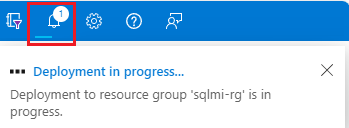
Selecione Implantação em andamento na notificação para abrir a janela Instância Gerenciada SQL e monitorar ainda mais o progresso da implantação.
Após a conclusão da implantação, navegue até o grupo de recursos para exibir sua instância gerenciada:
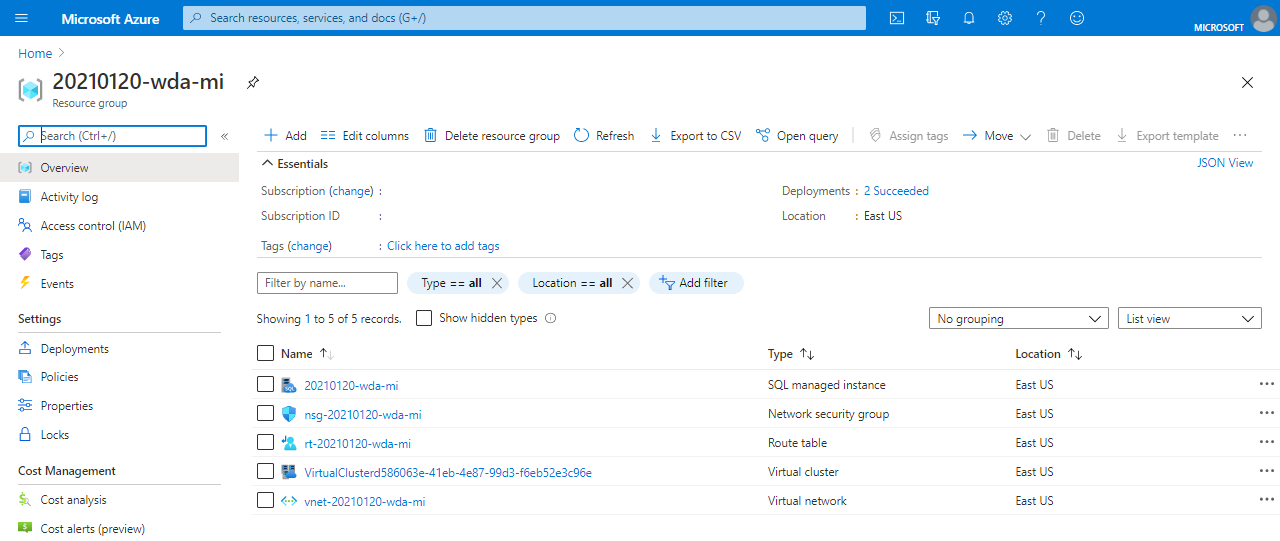
Dica
Se você fechou o navegador da Web ou se afastou da tela de progresso da implantação,
Rever as definições de rede
Selecione a tabela Rota recurso em seu grupo de recursos para revisar o objeto padrão da tabela de rotas definido pelo usuário e as entradas para rotear o tráfego de e dentro da rede virtual da Instância Gerenciada SQL. Para alterar ou adicionar rotas, abra o Rotas nas configurações da tabela Rotas.
Selecione o grupo de segurança Rede objeto para revisar as regras de segurança de entrada e saída. Para alterar ou adicionar regras, abra o Regras de Segurança de Entrada e Regras de segurança de Saída nas configurações do grupo de segurança Rede.
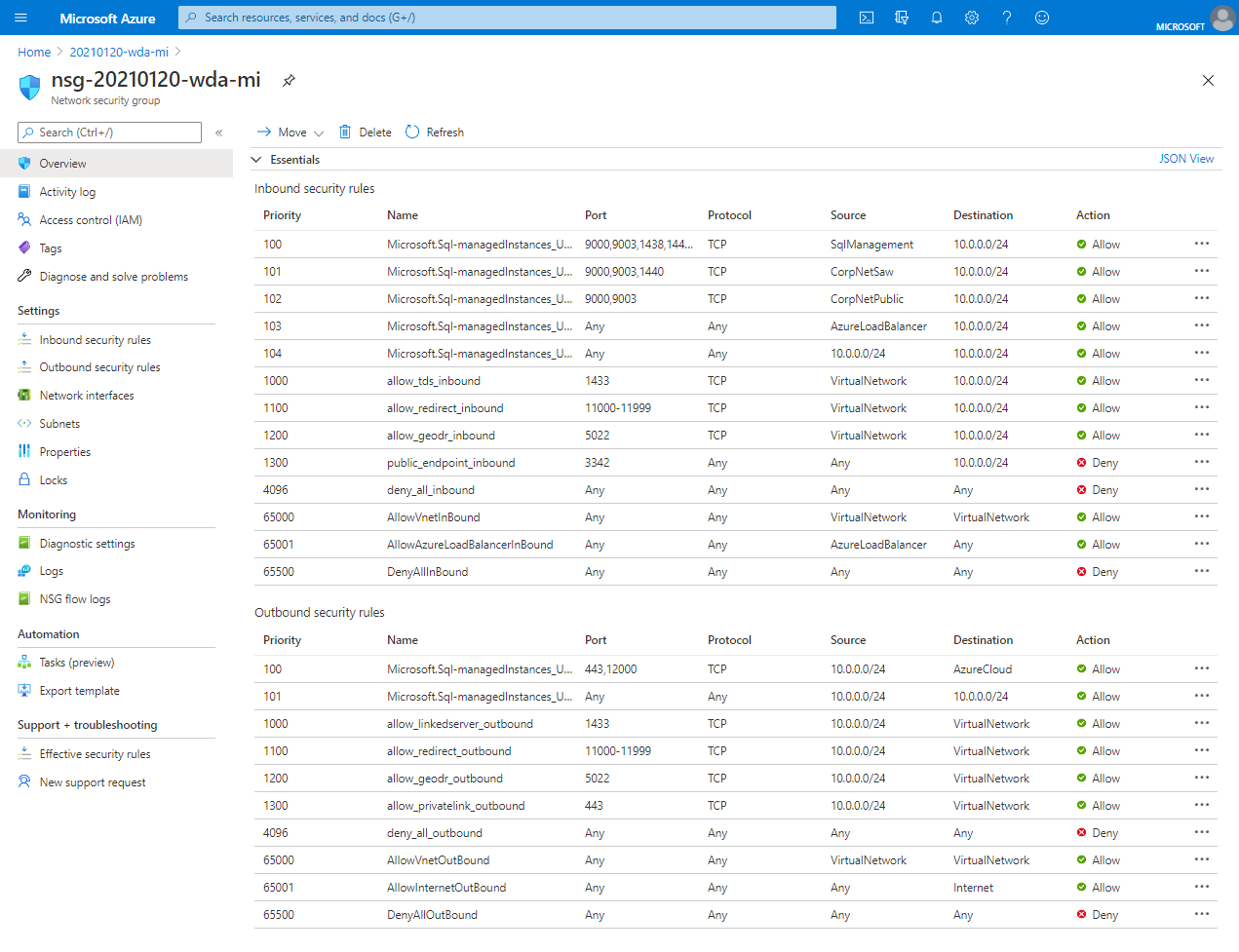
Importante
Se você habilitado de ponto de extremidade público para Instância Gerenciada SQL, abra portas para permitir conexões de tráfego de rede com a Instância Gerenciada SQL a partir da Internet pública.
Criar base de dados
Você pode criar um novo banco de dados usando o portal do Azure, o PowerShell ou a CLI do Azure.
- Portal
- PowerShell
- da CLI do Azure
Para criar um novo banco de dados para sua instância no portal do Azure, siga estas etapas:
Vá para a sua instância gerenciada do SQL
no portal do Azure. Selecione + Nova base de dados na página Visão geral para a sua instância gerida SQL para abrir a página Criar Base de Dados Gerida SQL do Azure.

Forneça um nome para o banco de dados no separador Noções básicas.
Na guia Fonte de dados, selecione Nenhum para um banco de dados vazio ou restaurar um banco de dados a partir de um backup.
Configure as restantes definições nos outros separadores e, em seguida, selecione Revise e crie para validar as suas escolhas.
Use Criar para implantar seu banco de dados.
Recuperar detalhes da conexão com a Instância Gerenciada SQL
Para se conectar à Instância Gerenciada SQL, siga estas etapas para recuperar o nome do host e o FQDN (nome de domínio totalmente qualificado):
Retorne ao grupo de recursos e selecione o objeto de instância gerenciada SQL que foi criado.
Na guia Visão Geral, localize a propriedade Host. Copie o nome do host da instância gerida para a sua área de transferência para ser usado no próximo início rápido, clicando no botão Copiar para a área de transferência.
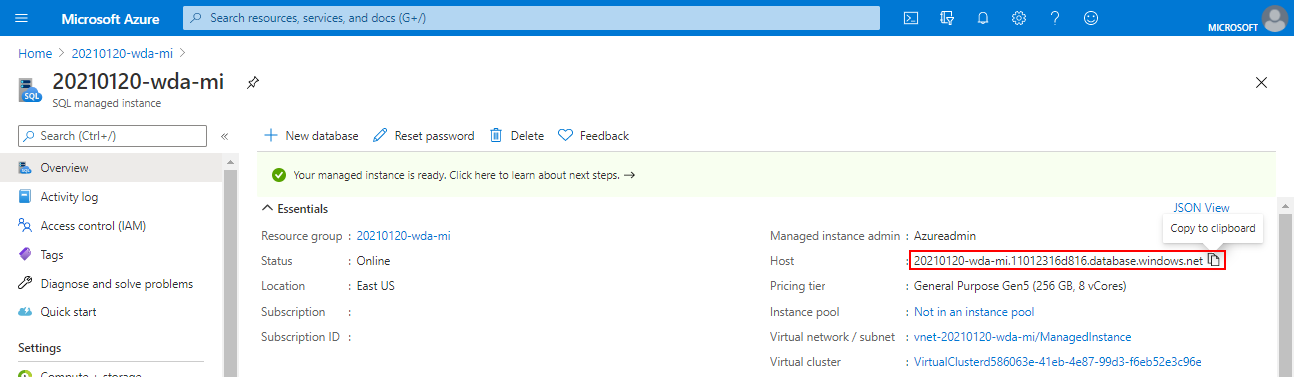
O valor copiado representa um nome de domínio totalmente qualificado (FQDN) que pode ser usado para se conectar à Instância Gerenciada SQL. É semelhante ao seguinte exemplo de endereço: your_host_name.a1b2c3d4e5f6.database.windows.net.
Conteúdo relacionado
Analise o seguinte conteúdo relacionado:
- Configurar uma conexão de máquina virtual do Azure
- Visão geral da migração : SQL Server para SQL Managed Instance
- Configurar uma conexão ponto a site
- Monitorar a Instância Gerenciada SQL do Azure usando o inspetor de banco de dados
Para restaurar um banco de dados SQL Server existente do local para a Instância Gerenciada do SQL:
- Use o Serviço de Migração de Banco de Dados do Azure para restaurar de um arquivo de backup de banco de dados.
- Use o comando T-SQL RESTORE para restaurar a partir de um arquivo de backup de banco de dados.